Hỗ trợ tư vấn
Tư vấn - Giải đáp - Hỗ trợ đặt tài liệu
Mua gói Pro để tải file trên Download.vn và trải nghiệm website không quảng cáo
Tìm hiểu thêm » Hỗ trợ qua ZaloViber là một trong những ứng dụng nhắn tin, gọi video miễn phí dành cho máy tính và điện thoại được sử dụng phổ biến nhất hiện nay. Với những tính năng tiện ích, giao diện đẹp mắt và kho emoji phong phú, Viber ngày càng trở nên phổ biến.
Cho dù bạn mới dùng Viber hay đã sử dụng nền tảng này được một thời gian thì bạn có thể nâng cao trải nghiệm sử dụng ứng dụng một cách hiệu quả hơn với 7 mẹo như bài viết giới thiệu sau đây.
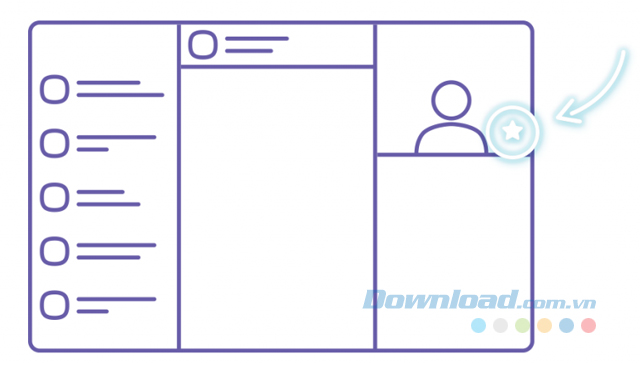
Bạn có lẽ trò chuyện với nhiều người cùng một lúc, nhưng chỉ có một vài lựa chọn mà bạn thực sự cần và muốn nhanh chóng và dễ dàng sử dụng. Dù là đồng nghiệp, bạn bè hoặc người thân thì việc chọn top những người hoặc nhóm mà bạn muốn truy cập nhanh và thêm họ vào danh sách yêu thích được thực hiện vô cùng đơn giản. Bạn thêm ai đó vào danh sách bằng cách đi đến bảng thông tin của cá nhân hay nhóm chat và đặt một ngôi sao dưới hình ảnh của người đó hoặc nhóm. Bạn cũng có thể kéo một người hoặc nhóm mà bạn muốn thêm vào vị trí hàng đầu của mình để thêm họ vào danh sách yêu thích.

Bạn kéo bất cứ liên lạc nào vào tiêu đề của một cuộc trò chuyện mà bạn đã có và tạo thành một nhóm. Chỉ cần thêm người bạn muốn vào nhóm bằng cách kéo liên hệ của họ vào tiêu đề cuộc trò chuyện nhóm.
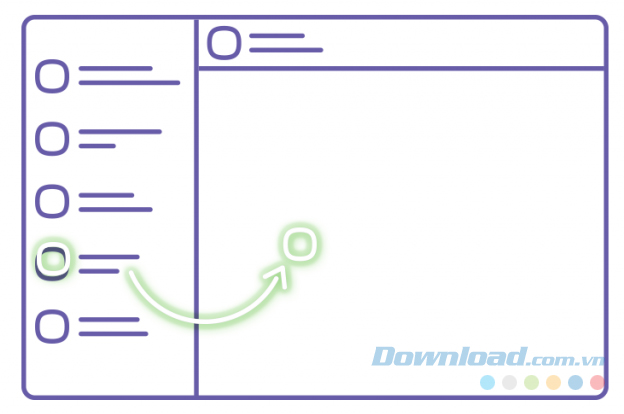
Với Viber, bạn hoàn toàn có thể chia sẻ thông tin một người trong danh sách liên lạc một cách nhanh nhất và đơn giản nhất. Bạn chỉ cần kéo liên lạc theo ý muốn để gửi vào một cuộc trò chuyện trực tiếp hoặc trong cuộc trò chuyện nhóm.
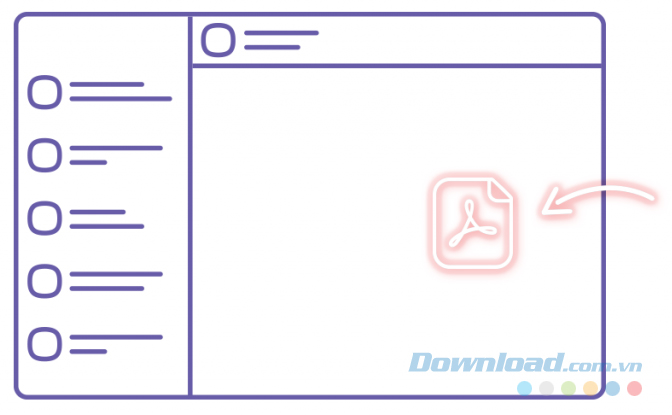
Chia sẻ file trực tiếp trong một cuộc trò chuyện của ứng dụng nhắn tin, gọi video là rất có ích, đặc biệt khi bạn muốn người trong trò chuyện của mình truy cập dễ dàng và nhanh chóng vào file nào đó. Viber cho máy tính cho phép bạn gửi gần như bất kỳ loại tệp nào có dung lượng lên đến 200 MB, có nghĩa là bây giờ bạn có thể gửi cho người nhận với toàn bộ tệp. Chỉ cần kéo một file hoặc nhiều file bạn muốn chia sẻ vào cuộc trò chuyện với người hoặc nhóm mà bạn đang trò chuyện.
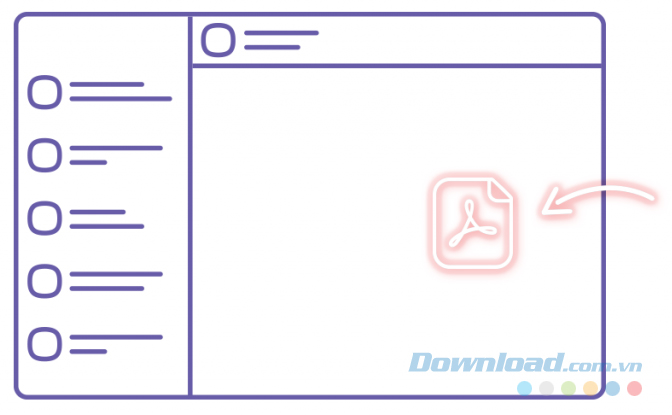
Tương tự như thao tác kéo với tệp tin, bạn cũng có thể gửi ảnh bằng tính năng kéo và thả của Viber. Bạn thậm chí có thể kiểm soát chất lượng file bạn gửi bằng cách chọn kích thức chưa nén ban đầu của chúng (lên đến 200 MB) hoặc gửi chúng với kích thước nén thông thường.
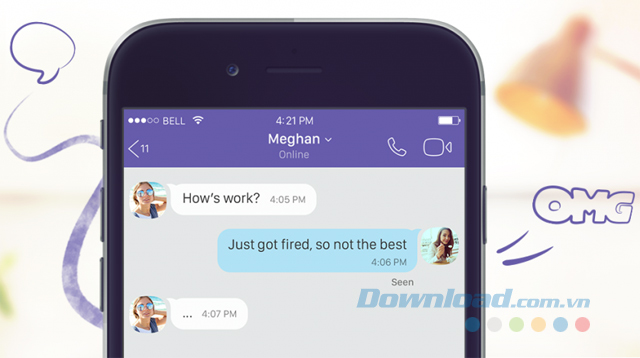
Đôi khi hoặc rất thường xuyên, bạn đã gửi tin nhắn và ngay sau đó bạn cảm thấy hối hận nhưng mọi việc đã rồi, đó chính là lý do tại sao biết cách sử dụng tính năng xoá tin nhắn trên Viber là rất quan trọng. Chọn tin nhắn bạn có muốn xóa cho mọi người trong cuộc trò chuyện nhóm hay chỉ cho chính mình, sau đó:

"Cùng ăn trưa nhé?", "Đi cà phê đi", "Muốn xem phim tối nay không?", những câu hỏi đại loại như thế này không cần phải dành quá nhiều thời gian để tìm câu trả lời. Thay vì rời cuộc trò chuyện mà bạn đang có và đầu tư thời gian và năng lượng để suy nghĩ xem nên gửi gì để trả lời thì bạn có thể gửi ngay một tin nhắn trả lời nhanh mà vẫn chứa được nội dung cần thiết. Tính năng mới nhất trên Viber cho máy tính cho phép bạn gửi trả lời nhanh mà không phải rời khỏi cuộc trò chuyện hiện tại. Để làm được điều đó, bạn di chuột qua cuộc trò chuyện đơn hoặc trò chuyện nhóm mà bạn muốn gửi trả lời nhanh, sau đó chọn một trong 5 emoji có sẵn (hôn, cười, thích, không thích hoặc trái tìm) và tiếp tục cuộc trò chuyện hiện tại của mình.
Trên đây là 7 mẹo sử dụng Viber mà bạn nên biết. Bây giờ bạn đã hoàn thành khóa học về những mẹo hữu ích để có được trải nghiệm sử dụng Viber cho máy tính hiệu quả nhất.
Theo Nghị định 147/2024/ND-CP, bạn cần xác thực tài khoản trước khi sử dụng tính năng này. Chúng tôi sẽ gửi mã xác thực qua SMS hoặc Zalo tới số điện thoại mà bạn nhập dưới đây: